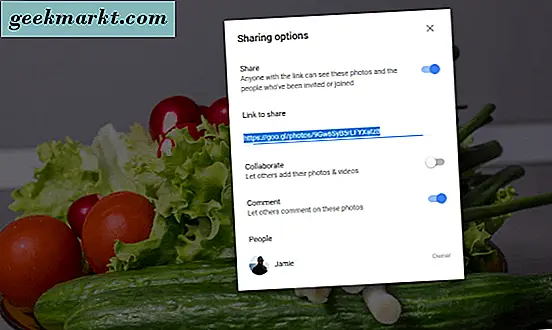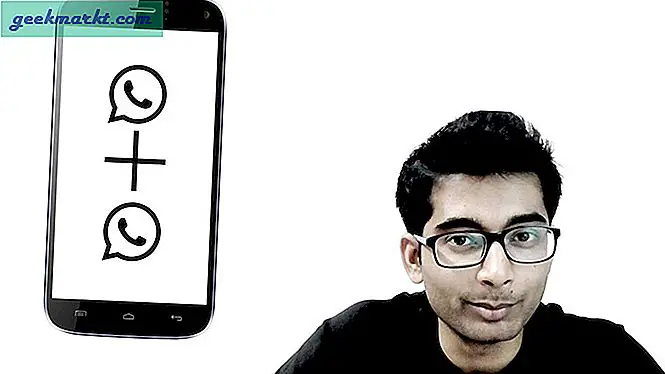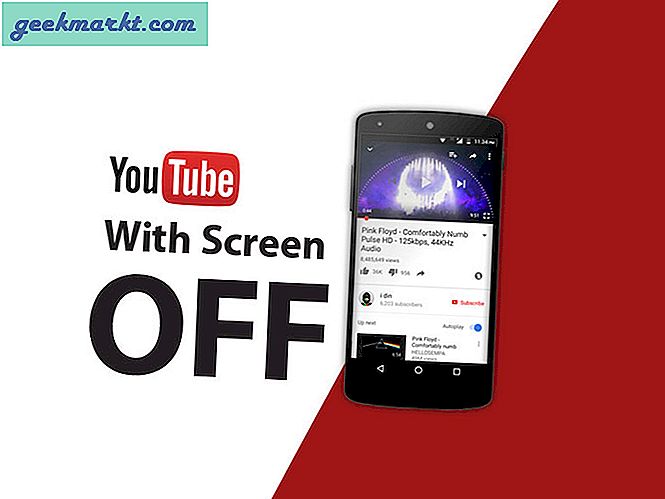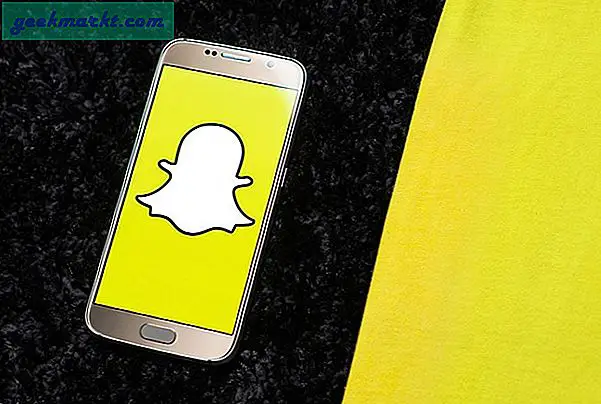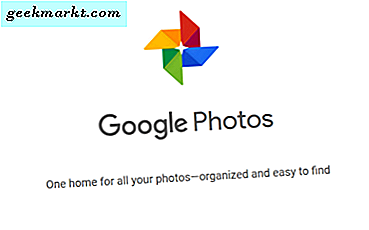
Google Foto's is slechts een van de vele cloudservices die de Big G biedt om ons verslaafd te houden aan zijn producten. Ik vind dit echter een van de nuttigere services, vooral de mogelijkheid om automatisch afbeeldingen van Android-apparaten te uploaden. U kunt ook foto's van Google Foto's en allerlei andere handige trucs delen.
U kunt ook foto's e-mailen, deze op uw tv casten met Chromecast, afbeeldingen bewerken en automatisch een back-up maken van al uw Android-apparaten. Ten eerste laat ik u zien hoe u foto's van Google Foto's kunt delen om de kop niet te begraven, maar daarna laat ik u zien hoe u meer kunt halen uit de dienst voor het delen van foto's.
Als u de Google Foto's-app voor iOS nodig heeft, kunt u deze hier downloaden. Bij bijgewerkte Android-apparaten moet het al zijn geïnstalleerd, maar als u het om een of andere reden niet hebt, downloadt u het hier in de Google Play Store. Desktopgebruikers hebben via uw webbrowser toegang tot Google Foto's.
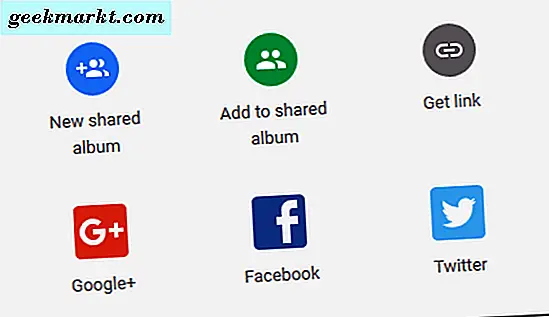
Deel foto's van Google Foto's
Foto's delen van Google Foto's is eigenlijk vrij simpel als je eenmaal weet hoe. De methode verschilt enigszins, afhankelijk van het platform dat u gebruikt.
Deel foto's van Google Foto's met een Android-apparaat:
- Open de Google Foto's-app op uw apparaat.
- Selecteer de media die u wilt delen. U kunt één afbeelding, video of album selecteren.
- Selecteer het pictogram Delen onder aan het scherm. Het is drie punten verbonden door twee lijnen voor het geval je het nog niet eerder hebt gezien.
- Voer het contact, telefoonnummer of e-mailadres in van de persoon met wie u wilt delen.
- Selecteer Delen.
Deze methode verzendt de afbeelding als de ontvanger is aangemeld bij hun Google-account of een link naar de afbeelding als u deze hebt gedeeld via een telefoonnummer of e-mailadres. U kunt zien of de persoon de afbeelding heeft bekeken of niet, omdat u een melding ontvangt dat deze de afbeelding heeft geopend.
Deel foto's van Google Foto's met een iOS-apparaat:
- Installeer Google Foto's met behulp van de bovenstaande link als u dat nog niet heeft gedaan.
- Open de Google Foto's-app op uw iOS-apparaat.
- Selecteer de afbeelding of video die u wilt delen en openen met Google Foto's.
- Selecteer het pictogram Delen onder aan het scherm.
- Selecteer Haalbare link op in het schuifmenu.
- Kopieer en plak in een sms, Facebook, Twitter of wat dan ook om te delen. U kunt ook rechtstreeks vanuit het schuifregelaarmenu Google+, Facebook of Twitter selecteren om tijd te besparen.
Deel foto's van Google Foto's met uw browser:
- Open de Google Foto's-app in uw browser en meld u aan indien nodig.
- Selecteer de afbeelding of video die u wilt delen in het menu aan de linkerkant.
- Controleer de afbeelding linksboven totdat deze blauw wordt.
- Selecteer Haalbare link op in het blauwe hoofdmenu.
- Selecteer uw methode om te delen, Haalbare link, Google+, Facebook of Twitter.
- Als u kiest voor Deelbare link, verschijnt er een pop-upvenster met de link en de mogelijkheid om een bericht toe te voegen.
- Als u Google+, Facebook of Twitter hebt gekozen, wordt een ander pop-upvenster weergegeven waarin u wordt gevraagd u aan te melden bij uw sociale netwerk om de afbeelding te delen.
U kunt ook de betreffende afbeelding maximaliseren en rechtsboven de link voor delen selecteren. Hetzelfde pop-upvakje verschijnt als in stap 5 hierboven en de volgende stappen blijven hetzelfde.
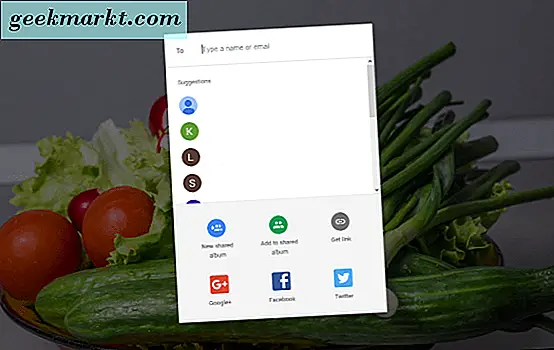
Deel een album in Google Foto's
Als u een reeks foto's van een vakantie wilt delen of zo, kunt u een album maken en het geheel op vrijwel dezelfde manier delen.
Open Google Photogs en selecteer een album. Als u de app gebruikt, staat het albumpictogram rechtsonder. Als u internet gebruikt, bevindt deze zich aan de linkerkant.
- Selecteer het album dat u wilt delen.
- Selecteer de drie menupunten in de app en ontvang de deellink.
- Sms of email de deellink naar de door jou gekozen ontvanger.
Beheerde gedeelde afbeeldingen in Google Foto's
Als u een gewone deler bent, kan het handig zijn om precies te weten wat u hebt gedeeld, met wie en wanneer. Gelukkig is daar een functie voor.
Een app gebruiken:
- Open Google Foto's en selecteer het Albums-pictogram rechtsonder.
- Selecteer het vak Gedeeld album in het volgende venster.
- Browse om alles te zien wat je hebt gedeeld.
- Deselecteer alles dat u niet langer wilt delen.
Het web gebruiken:
- Open Google Foto's in uw browser en log in als daarom wordt gevraagd.
- Selecteer Albums in het menu aan de linkerkant en Gedeeld in het nieuwe venster.
- Selecteer de afbeelding of het album in het middelste vak.
- Selecteer het menu met de drie stippen in de rechterbovenhoek en selecteer Opties voor delen.
- Schakel Delen uit om te voorkomen dat de afbeelding of het album door iemand anders wordt bekeken.
Wanneer iemand met u deelt op Google Foto's
Het is bevredigend om een gever te zijn, maar het is ook leuk om te ontvangen. Als iemand een afbeelding of album met u deelt, wat gebeurt er dan? Wat ziet de ontvanger wanneer u met hem / haar deelt?
Afhankelijk van de methode voor delen, ontvangt u een e-mail met een link, een melding in Google Foto's of op uw sociale netwerk.
- Wanneer u de link volgt of op de afbeelding klikt, wordt u naar Google Foto's gebracht.
- U gaat dan 'deelnemen' aan het album en toegang hebben tot alle afbeeldingen die met u zijn gedeeld.
- U kunt dan naar wens bladeren, afbeeldingen downloaden of bewerken.
De mogelijkheid om afbeeldingen te delen met Google Drive is een andere waardevolle functie in een reeks nuttige apps. Niet alleen kan het afbeeldingen delen met vrienden of familie, maar het kan ook automatisch een back-up maken van afbeeldingen op je Android-telefoon. Deze laatste functie alleen al maakt het de moeite waard om grip te krijgen op de app. Integratie met Google Drive en de mogelijkheid om uw gratis opslag te gebruiken om afbeeldingen veilig te houden, is nog een reden om het te gebruiken. Het is tenslotte niet nodig om te betalen voor opslag als je het gratis kunt krijgen!
Hebt u nog andere tips en trucs voor Google Foto's om te delen? Vertel ons hieronder over hen als je dat doet!